一招教你在linux服务器配置Jenkins持续集成神器
01
配置插件
先在开发的项目pom文件中添加依赖,配置插件,两个project
一个是springboot开发接口项目Chapter114
一个是测试接口项目Chapter15
在Chapter114项目包的pom.xml中写入:
<build><plugins><plugin><groupId>org.apache.maven.pluginsgroupId><artifactId>maven-compiler-pluginartifactId><configuration><source>1.8source><target>1.8target>configuration>plugin><plugin><groupId>org.springframework.bootgroupId><artifactId>spring-boot-maven-pluginartifactId><configuration><mainClass>com.course.ApplicationmainClass>configuration><executions><execution><goals><goal>repackageoal>goals>execution>executions>plugin><plugin><artifactId>maven-compiler-pluginartifactId><configuration><source>1.8source><target>1.8target><encoding>UTF-8encoding><compilerArguments><extdirs>${project.basedir}/libextdirs>compilerArguments>configuration>plugin>plugins>build>
在Chapter15项目包的pom.xml中写入:
<build><plugins><plugin><groupId>org.apache.maven.pluginsgroupId><artifactId>maven-surefire-pluginartifactId><version>2.7.1version><configuration><suiteXmlFiles><suiteXmlFile>./src/main/resources/TestJenkins.xmlsuiteXmlFile>suiteXmlFiles>configuration>plugin>plugins>build>
进入Chapter15和Chapter114目录下,输入构建打包命令:
mvn clean package
D:\Springboot\AutoTest\Chapter15>mvn clean packageD:\Springboot\AutoTest\Chapter114>mvn clean package
构建成功:
进入Chapter15\target和Chapter114\target 目录下,输入dir命令,查看tar包名称,后面会用到:
02
环境配置步骤
一、安装VMware
安装参考地址:
https://blog.csdn.net/qq_40950957/article/details/80467513
密钥参考地址:
https://blog.csdn.net/felix__h/article/details/82853501
二、配置linux环境
参考地址:
https://blog.csdn.net/qq_40950957/article/details/80468030
三、在linux环境中安装jdk因为debian linux系统默认会装jdk,输入命令java -version会看到是openjdk的版本。但是这个版本不能正常使用,需要安装sun公司的jdk,所以要先卸载。
因为用的是debian(unbantu)的系统,卸载命令要用apt。
输入以下命令卸载所有的openjdk:
sudo apt-get remove openjdk*
apt list能查出来所有的软件包以及包名apt list | grep openjdk能查出来openjdk开头的软件包
当使用"apt autoremove openjdk的包名"命令卸载jdk时会提示要先卸载再安装jdk,所以使用"sudo apt-get remove openjdk* "一次性全部卸载,再重新安装jdk。虚拟机安装好后会自动连网,所以可以打开浏览器,进百度搜索jdk下载jdk:
下载tar.gz包:
可以查看包下载的路径,我的虚拟机默认是在/下载目录中。
注:也可以通过远程传输文件的方式从本机下载然后传到虚拟机,可自行上网查找步骤。
在usr目录下创建java文件夹并解压安装
: mkdir /usr/java: mv /home/thinkit/Downloads/jdk…tar.gz /usr/java///给解压后的包名重命名未jdk1.8: mv 解压后的包名 jdk1.8: cd /usr/java/: tar -zxvf jdk…tar.gz
在profile中配置环境变量 ,在最后加入代码,配置JAVA_HOME,PATH,CLASS_PATH: vim /etc/profile
exportJAVA_HOME=/usr/java/jdk1.8
exportJRE_HOME=/usr/java/jdk1.8/jreexport CLASS_PATH=.:$JAVA_HOME/lib/dt.jar:$JAVA_HOME/lib/tools.jar:$JRE_HOME/libexport MAVEN_HOME=/maven/apache-maven-3.3.9export PATH=$PATH:$JAVA_HOME/bin:$JRE_HOME/bin:${MAVEN_HOME}/bin
此图中有maven的环境变量的配置,可以先不配置,下一章节安装完maven后再配置。
保存后在命令行输入
source /etc/profile使配置生效:java -version |
屏幕输出 java version1.8.0_191 …安装完毕
四、在linux环境中安装maven
参考地址:https://cnblogs.com/zf29506564/p/6007906.html
五、xshell或者secureCRT连接虚拟机服务器直接连接会报连接失败,需要修改以下配置:
1、先修改本机网络设置:
2、进入虚拟机安装
sudo apt-get install openssh-client安装过程中会自动安装openssh-server,所以不用单独再安装安装成功,启动服务:sudo /etc/init.d/ssh restart执行命令:netstat -tlp
看到这一行输出说明ssh-server已经在运行了。tcp6 0 0 *:ssh: LISTEN -
再次连接虚拟机服务器提示密码错误,还需要修改虚拟机中一个配置:
3、进入目录
cd /etc/ssh/vim sshd_config |
找到PermitRootLogin without-password 或者是prohibit-password将without-password或者是prohibit-password修改为yes重启ssh服务:service ssh restart再用securecrt就能成功登录
03
在linux环境中安装tomcat
进入tomcat官网,选择tomcat9
在linux 根目录下输入:
wget http://mirror.bit.edu.cn/apache/tomcat/tomcat-9/v9.0.14/bin/apache-tomcat-9.0.14.zip
下载tomcat成功:
解压包:
unzip apache-tomcat-9.0.14.zip |
解压成功:
进入解压后的tomcat包中,给包中所有的文件赋予可执行权限
cd apache-tomcat-9.0.14/chmod a+x -R * |
修改tomcat的端口号,进入配置文件中:vim conf/server.xml
启动tomcat:bin/startup.sh
查看tomcat进程是否启动:ps -ef | grep tomcat
在浏览器中输入http://192.168.44.129:8090/
04
安装Jenkins
在根目录下安装jenkinspwd 查看当前目录wget http://mirrors.jenkins.io/war-stable/latest/jenkins.war
输入命令下载jenkins包
输入命令,指定jenkins端口号:java -jar jenkins.war -httpPort=8080
指定完成在浏览器中输入:192.168.44.129:8080
进入jenkins启动页面
提示要到文件中查找密码并复制到输入框中。先回到SecureCRT中按 ctrl+c 退出jenkins服务,进入目录,查看密码,并复制:
再输入命令启动jenkins服务,该命令输入完后jenkins服务在后台运行,可以在nohup.out中看日志信息:
| nohup java -jar jenkins.war --httpPort=8080 & |
再进入浏览器,输入密码,点击下一步:
选择自定义插件:
勾选插件,勾选github,如果公司用的是gitlab也可以勾选gitlab
勾选这两个插件后,点击安装
插件安装完成:
点击下一步,创建用户:
进入到Build中输入执行shell的命令:
. /etc/profilecdChapter114cdtargetpwdsystemctl restart testBUILD_ID=dontkillMecd..pwdmvn clean package
命令解释:
. /etc/profile:在执行shell前先初始化一下profile配置文件
cd Chapter114、cd target:执行shell时当前目录是在/root/.jenkins/workspace/deploy/,要进入Chapter114/target目录下启动springboot项目的tar
pwd:查看当前目录
systemctl restart test:启动springboot项目的tar包,把命令封装成系统服务去启动。
BUILD_ID=dontkillMe:不要杀死当前进程,为了后面的测试环境构建打包
cd ..: 回到Chapter114目录下
pwd:再看一下当前的目录
mvn clean package:执行打包
开发环境任务创建成功:
再建一个test任务:
执行shell命令为:
cdChapter15mvnclean packageresult=$(curl -s http://192.168.44.129:8080/job/test/lastBuild/buildNumber --user admin001:123456 )mkdir/root/apache-tomcat-9.0.14/webapps/ROOT/$resultcp/root/.jenkins/workspace/test/Chapter15/test-output/index.html /root/apache-tomcat-9.0.14/webapps/ROOT/$result/index.html
命令解释:
cd Chapter15:执行shell时当前目录是在/root/.jenkins/workspace/test/,进入该目录下构建项目打包
mvn clean package:打包
result:在tomcat安装目录下创建以构建号命名的目录
cp /root/.jenkins/workspace/test/Chapter15/test-output/index.html /root/apache-tomcat-9.0.14/webapps/ROOT/$result/index.html:
把测试报告复制到tomcat目录下新建的目录,构建成功后在浏览器中输入http://192.168.44.129:8090/28/index.html就能看到报错
如果想修改上面的配置信息,可以选择任务名称,旁边会有一个小三角,然后选择Configure
执行任务:执行deploy的任务,构建成功后会自动执行test的任务。
可以通过看日志看构建过程。
把测试报告放到tomcat服务器中去查看。
从liunx服务器中下载文件到本地下载filezilla,安装后输入IP、用户名、密码、端口号22,本地就能连上服务器
05
本地建数据库允许别的电脑连接
配置mysql数据库中的usr表的host,改为%
配置成功一定要刷新权限
配置防火墙的3306端口
linux环境访问本地的数据库:先打开cmd命令,查到本地的ip再到linux中输入命令:mysql -h 数据库服务器ip地址 -P 3306 -u root -p就能连上数据库了。
注:jenkins中的shell会根据不同的项目而有变化。
06
总结补充
每次进入打开jenkins之前先要做以下几步:
查看5.1修改本地网络允许运行其他网络
开启虚拟机
启动ssh服务:sudo /etc/init.d/ssh restart
启动jenkins服务:nohup java -Dhudson.model.DirectoryBrowserSupport.CSP= -jar jenkins.war --httpPort=8080 &
进入tomcat目录启动tomcat服务:bin/startup.sh
访问jenkins地址:http://192.168.44.129:8080
访问tomcat地址:http://192.168.44.129:8090
构建成功后访问测试报告地址:http://192.168.44.129:8090/28/index.html,28是构建号
补充:jenkins部署时选择不同的分支:
添加一个参数化构建过程:git参数设置一个branch参数,选择分支
源码管理中branches to build 指定分支 $branch
构建时选择的不同的分支去构建
参数化构建过程点击高级,勾选快速过滤,构建时可以输入分支过滤
学习安排上!
文末福利:扫码回复年终模板即可领取2021年终总结模板の 压 缩 包,下载好之后根据公司要求和自身岗位情况填写,然后就OK啦!
上文内容不用于商业目的,如涉及知识产权问题,请权利人后台留言联系码同学小编,我们将立即处理。
转载自:http://navo.top/U3eMBf
在看点一点
愿你永怀善意?
???
-
上一篇
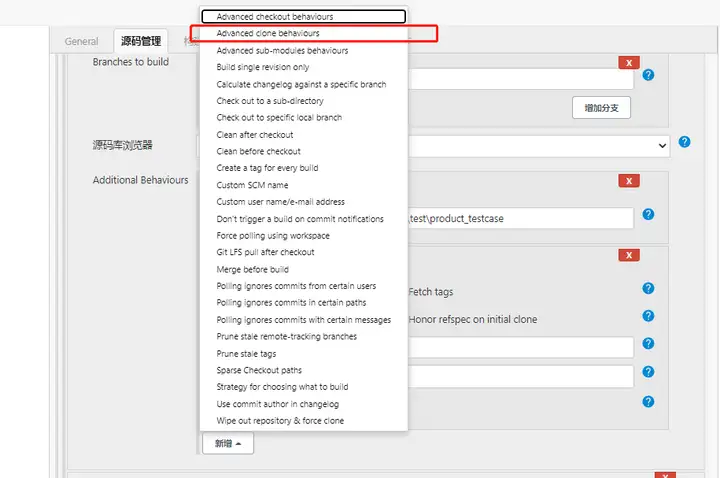
如何在Linux上部署Jenkins
-
下一篇
而 jenkins-a 的界面如下图所示:
这时,将 jenkins-a 日志中的解锁密码(Unlock password)输入到 jenkins-b 的页面中,会得到报错信息:
ERROR: The password entered is incorrect, please check the file for the correct password这时,再次 jenkins-b 日志中的解锁密码(Unlock password)输入到表单中即可进入下一步。接下来就是按照提示一步步完成了。在 jenkins-b 安装步骤的最后一步,我们设置了管理员的用户名密码:admin/admin。然后就算完成任务了。
然后我们再在 jenkins-a 使用 admin/admin 进行登录,登录是报错的:用户密码不正确。
接下来,执行
docker-compose restart jenkins-a命令重启 jenkins-a。再次使用 admin/admin 就可以登录成功了。当两个 Jenkins 启动完成后,接下来开始做实验。
实验1:创建任务
在 jenkins-a 创建任务 x,刷新 jenkins-b 的页面,jenkins-b 上会不会显示出任务 x ?
结果:jenkins-b 不会出现任务 x。重启 jenkins-b 后,任务 x 出现在任务列表中。
实验2:任务结果可见性
jenkins-a 上任务执行,jenkins-b 上能否看到任务执行结果?
jenkins-a 执行任务 x,并且执行成功。刷新 jenkins-b 看不到任何执行记录。重启 jenkins-b 后,可看到执行记录。
实验3:两 master 同时执行同一任务
分别在两个 Jenkins master 上(几乎)开始同一个任务 x。其中一个任务的 build number 会更新,但是另一个不会。
其中 jenkins-a 任务 x 的 build number 会升到 2,而 jenkins-b 保持的是 1。这时,单独执行 jenkins-b 的任务 x,日志会出现错误:
jenkins-b_1 | WARNING: A new build could not be created in job xjenkins-b_1 | java.lang.IllegalStateException: JENKINS-23152: /var/jenkins_home/jobs/x/builds/2 already existed; will not overwrite with x 2实验4:编辑任务
jenkins-a 上设置任务 x 定时执行,刷新 jenkins-b 页面,任务 x 中并没有定时执行的设置。重启 jenkins-b 后,任务 x 更新。
实验5:定时任务的结果是什么?
如果 jenkins-a 和 jenkins-b 两个任务均为定时任务,而且都生效了。它们运行结果是什么的呢?
看到的现象是,两个任务都会按时执行,但是只有一个任务能将运行结果写入到磁盘中。界面如下图:
另,从日志中,可以确认 jenkins-a 和 jenkins-b 确实按时执行了。如下图日志中,看出 jenkins-a 定时执行 6 次构建时报错,因为 jenkins-b 已经执行过 6 次构建了:
小结
可以确认的是,当两个 Jenkins 进程共用同一个 JENKINS_HOME 目录时,其中一个 Jenkins 进程更新了 JENKINS_HOME 的内容,另一个是不会实时更新的。所以,同时启动两个 Jenkins master 共用同一个 JENKINS_HOME 的方案是不可行的。我们不能在 jenkins-a 挂了后,直接将流量切到 jenkins-b。因为 jenkins-b 必须重启。
关于Jenkinsmaster共享JENKINS_HOME目录的实验
审校:王冬辉,linuxsuren

